8 sites que permitem fazer capturas de tela on-line sem o teclado
Então, seu teclado está quebrado, ou talvez teclas específicas não funcionaram corretamente e agora você não pode fazer uma captura de tela. Claro, você pode usar o aplicativo de teclado na tela, mas se formos honestos, não vale a pena o esforço, pois é muito difícil evitar que apareça na foto.
Para resolver esse problema, temos um hack brilhante para você. Um que não envolva substituir ou consertar seu teclado, pelo menos por enquanto. Para capturar imagens de sites de alta qualidade, explore as seguintes ferramentas da Internet, que listamos sem uma ordem específica de eficiência.
1. Screenshot Guru
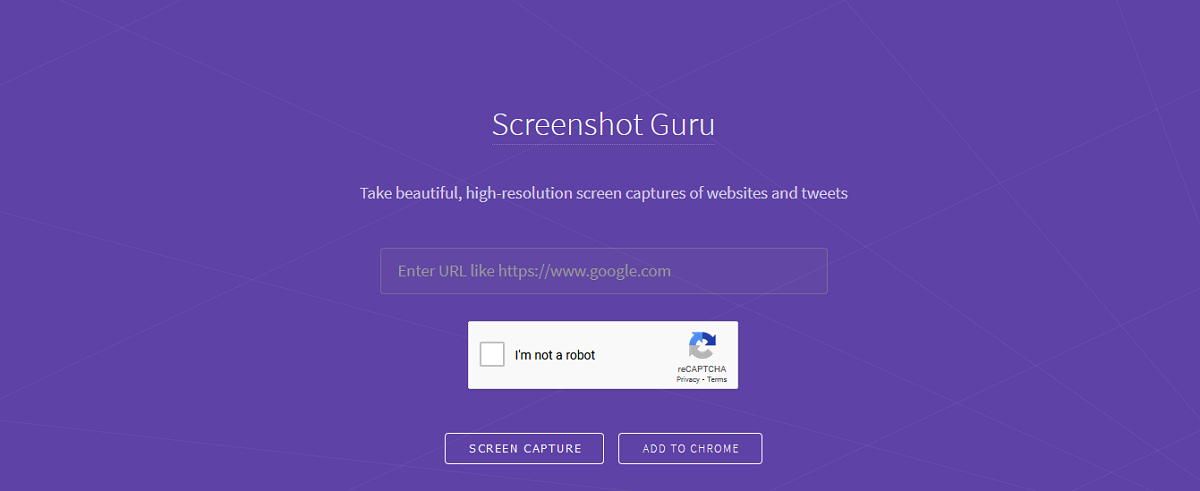
Nossa primeira escolha, Screenshot Guru, dá as boas-vindas a você com um visual limpo e minimalista. As instruções são simples: digite a URL correta do site que deseja utilizar, resolva o CAPTCHA e clique no botão Captura de Tela . Leva apenas alguns segundos para o site gerar um arquivo PNG de alta resolução.
Com este site, você pode capturar uma ampla variedade de materiais, incluindo galerias de fotos, páginas de mídia social e artigos de notícias. Contanto que esteja na Internet e prontamente acessível ao público, você pode fazer uma cópia.
Você também pode baixar o complemento gratuito e usar o recurso de quadros de dispositivo para emular capturas de tela para iPhones, iPads e dispositivos Android específicos.
2. Screenshot.net
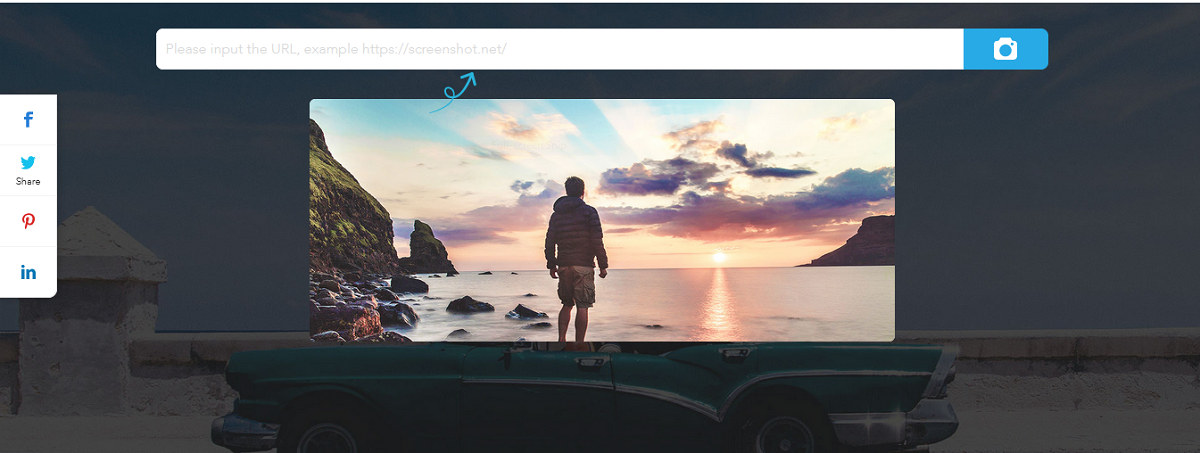
Amamos este site por muitos motivos, mas principalmente por seus modos flexíveis de captura de tela. Você tem a opção de inserir o URL da página da web para gerar uma captura de tela completa. Ou você pode rolar pelo site e usar a ferramenta de recorte para capturar uma área específica. Se você deseja automatizar o processo, vá em frente e use a ferramenta de agendamento para enfileirar suas capturas de tela.
Um benefício maravilhoso de usar o Screenshot.net é que ele tem um recurso de edição integrado. Você pode editar sua captura de tela no site sem precisar exportá-la para o seu computador para personalizações adicionais. Screenshot.net também pode ser usado offline e oferece suporte a uma ampla variedade de sistemas operacionais e dispositivos.
3. Captura da Web
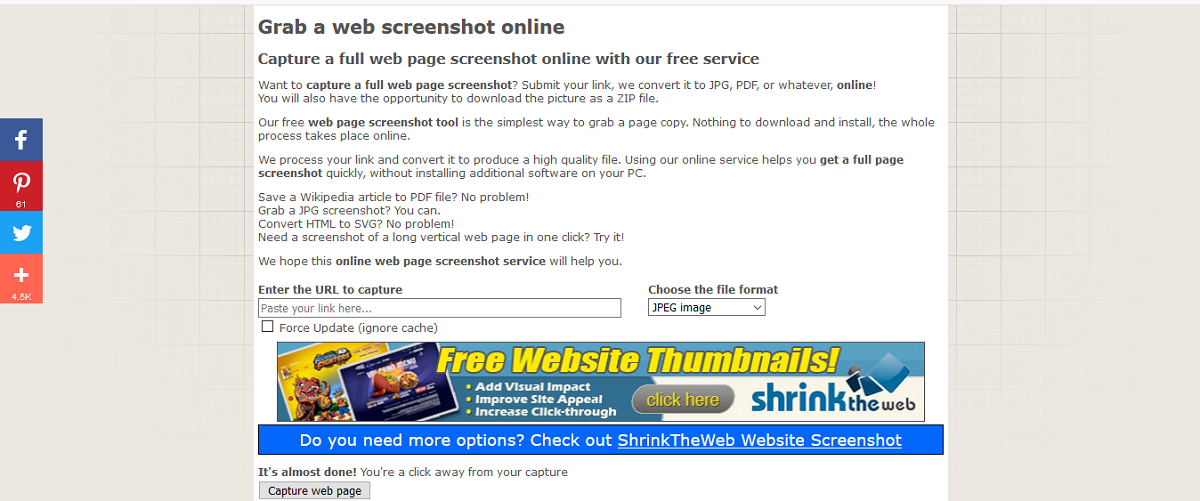
Outra ferramenta gratuita da Internet para fazer capturas de tela nítidas online é o Web Capture. Se você está procurando capturas de tela longas e verticais, este é o site a ser usado.
Tal como acontece com os sites anteriores que discutimos, basta inserir o URL do seu site de destino e clicar no botão Capturar página da web . Só desta vez, você pode selecionar o formato do arquivo. As opções disponíveis são arquivos ZIP, JPEG, PDF, TIFF, BMP, PNG, SVG e PostScript. Você pode até converter arquivos HTML para outros formatos enquanto estiver no site.
Resumindo, o Web Capture é uma ótima ferramenta para capturar a tela de uma página da web sem instalar nenhum software.
4. Site-Shot

O Site-Shot oferece personalização avançada e ferramentas de edição para ajudá-lo a obter a captura de tela perfeita de sua página da web de destino. Como de costume, insira o URL, clique no botão Foto e sua foto será renderizada em alguns segundos. O site também oferece suporte a longas páginas da web.
No lado esquerdo do site, existem ferramentas para ajudá-lo a personalizar as configurações do seu navegador e a foto final. Um recurso muito útil que o Site-Shot traz para a mesa é que você pode compartilhar a imagem diretamente do site, usando o link exclusivo de cada foto gerada. O Site-Shot também oferece uma API poderosa para automatizar a captura de tela e ajudá-lo a acessar outros recursos avançados.
5. Captura de tela online
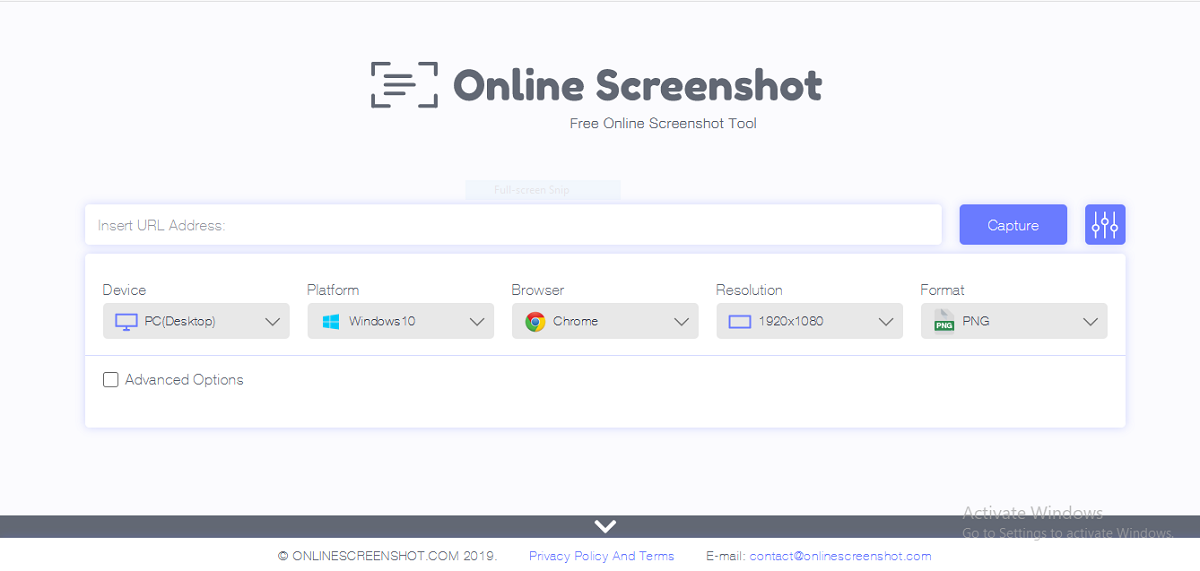
Esta é outra ferramenta de captura de tela online gratuita que você pode usar se o teclado não estiver funcionando corretamente. Ao acessar o site, você notará que os desenvolvedores forneceram ferramentas de personalização incríveis. Você pode definir o tipo de dispositivo e sistema operacional que está usando, tipo de navegador, resolução e finalizar o formato do arquivo.
Existem também opções avançadas disponíveis se você precisar de um pouco mais de personalização do que o usuário médio. Para usar a Captura de tela online para capturar uma página da web, insira o URL correto e clique em Capturar . A imagem ficará pronta em segundos e você pode selecionar o formato do arquivo.
Um recurso que adoramos é como você pode emular vários dispositivos. Ou seja, você pode gerar uma captura de tela móvel mesmo se estiver usando um desktop.
6. Máquina de captura de tela
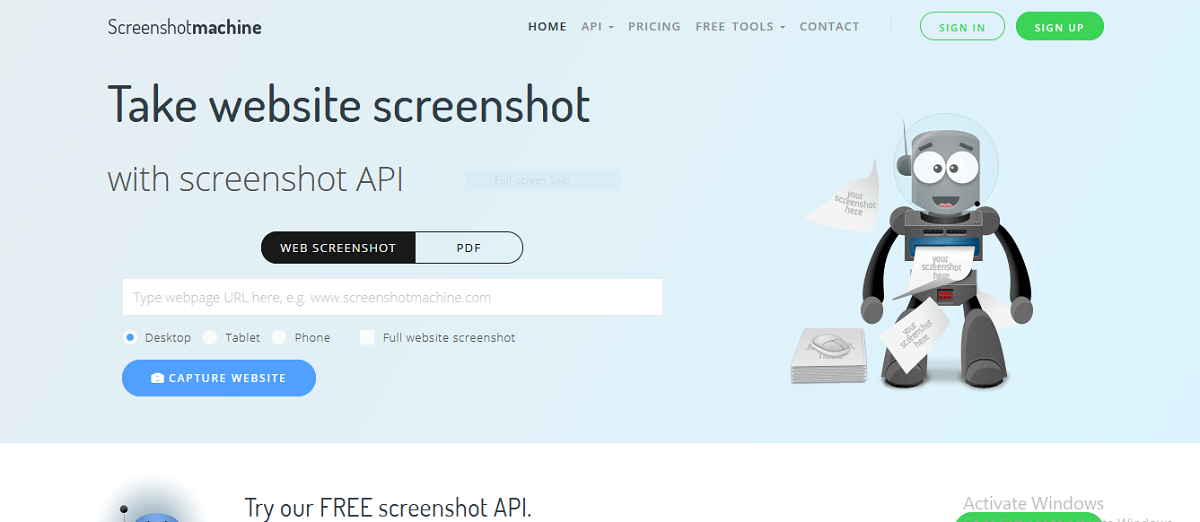
Tal como acontece com a captura de tela online, você pode emular uma ampla gama de dispositivos para criar a captura de tela que deseja. Suas opções incluem telefones, tablets ou desktops.
Os emuladores do site produzem imagens que parecem exatamente como seriam no dispositivo real. Além disso, se você usar a ferramenta API Screenshot Machine, poderá escolher entre uma pequena captura de miniatura de um site para uma aparência limpa e minimalista ou uma captura de tela de página inteira para uma imagem detalhada. Uma coisa boa é que, independentemente do tipo de recurso de instantâneo selecionado, você ainda pode personalizar as dimensões de acordo com sua vontade.
7. Captura de página inteira
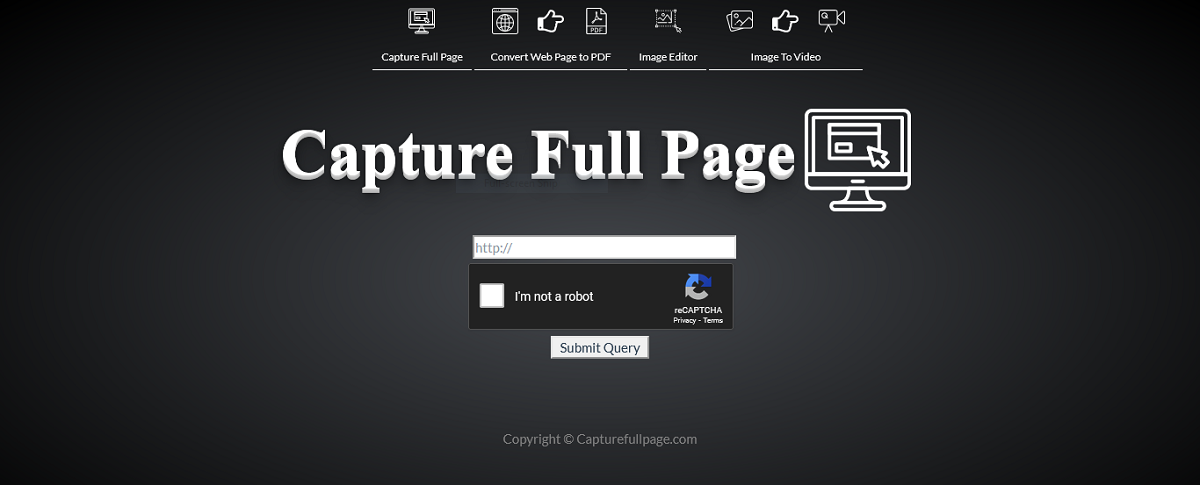
Como o nome sugere, Capture Full Page é sua melhor aposta se você estiver procurando por uma captura de tela de página inteira. Tal como acontece com as outras ferramentas de captura de tela da Internet que discutimos, o site é gratuito e fácil de usar. Insira o URL na caixa de consulta, resolva o CAPTCHA, clique no botão Enviar consulta e você obterá sua captura de tela.
Capture Full Page possui outros recursos para ajudá-lo a baixar a melhor captura de tela possível. Você pode usar o editor de imagens integrado para personalizar sua foto. Ou, se você quiser, use a ferramenta Imagem para Vídeo para renderizar um pequeno clipe de sua captura de tela. E, dependendo de suas necessidades, a ferramenta de conversão de página da Web em PDF também pode ser útil.
8. Dunplab
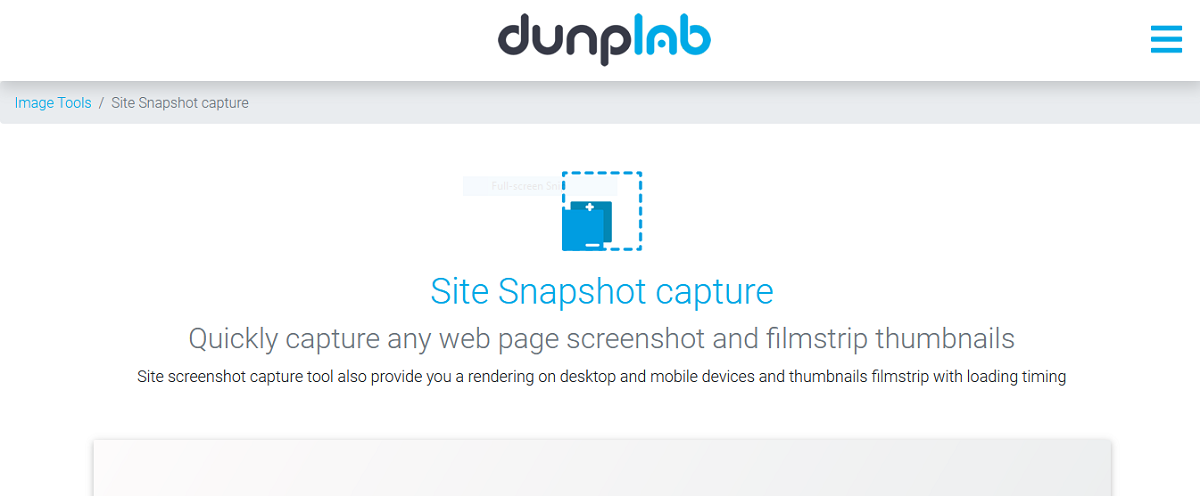
Além de capturas de tela de alta qualidade da página da web, o Dunplab também captura miniaturas de película de filme. Para usar a ferramenta, insira o URL do site de destino na caixa de consulta e clique em Capturar . O site irá converter automaticamente a captura de tela em um arquivo JPEG BASE64 para download.
Se quiser personalizar o arquivo, você pode acessar as várias ferramentas de imagem no site, incluindo um editor de imagens para edição avançada e uma paleta de cores de imagens para harmonização de cores. Para edição avançada, experimente um editor de imagens online gratuito .
Quem disse que você não pode ser produtivo com um teclado quebrado?
As ferramentas que discutimos podem ser um salva-vidas se você estiver lidando com uma tecla Print Screen com defeito ou um teclado quebrado e precisar de uma captura de tela de uma página da web. Isso significa que você não precisa mais depender dos teclados na tela. Mas para capturas de tela offline, você terá que usar um conjunto diferente de ferramentas.
